CAD怎么导入VLX格式工具插件?
摘要:在AutoCAD的使用中,为了加快绘图效率,我们往往会采用第三方二次开发的程序插件,那如何在AutoCAD中加载已经开发好或者下载好的工具插...
在AutoCAD的使用中,为了加快绘图效率,我们往往会采用第三方二次开发的程序插件,那如何在AutoCAD中加载已经开发好或者下载好的工具插件呢,本文以加载VLX格式工具插件为例进行经验指导说明。

1、单击桌面上或者程序中的AutoCAD图标,启动AutoCAD。
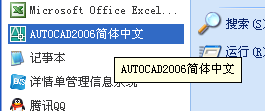
2、然后点击菜单栏中的,工具-》加载应用程序。
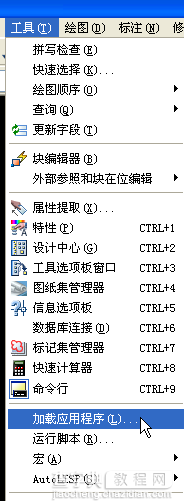
3、然后选择VLX格式的工具插件路径(建议放置到CAD安装目录下方),并点击加载。
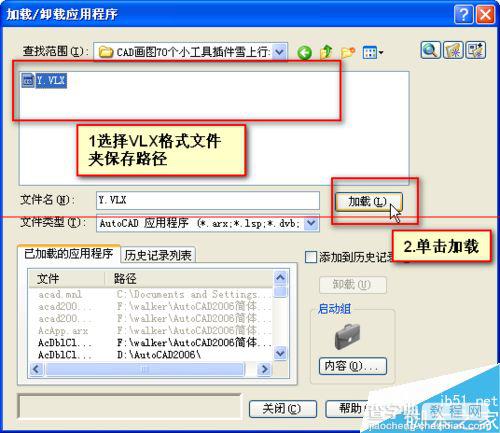
4、然后关闭加载程序对话框。
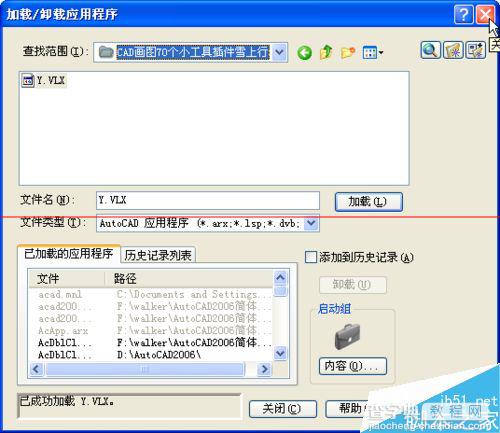
5、然后可以从命令输入提示行中看到加载成功的字样。如果没有加载成功,请检查是工具插件文件是否完整。

6、然后在命令行中输入Y,并按回车。

7、这样就可以使用已经加载好的插件。
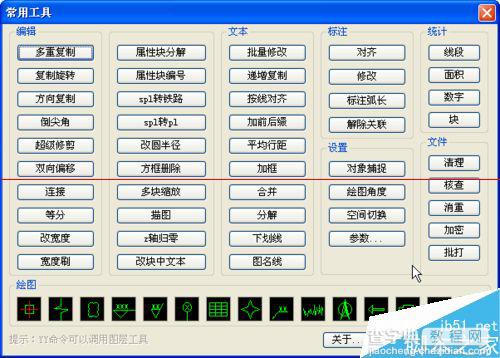
【CAD怎么导入VLX格式工具插件?】相关文章:
上一篇:
CAD里怎么绘制箭头?
下一篇:
CAD绘制图纸的时候怎么延伸直线?
